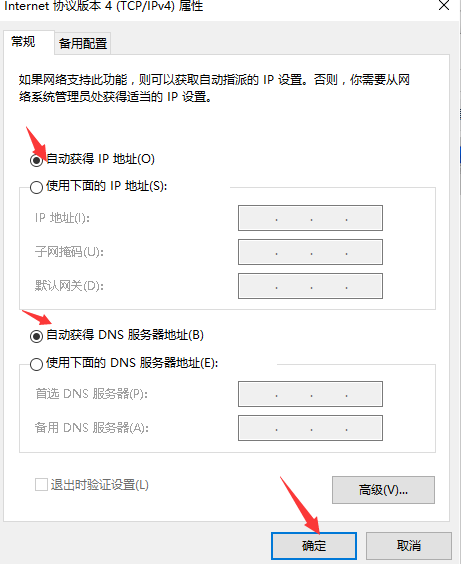局域网路由器怎么设置dhcp服务器
时间:
子明1009由 分享
局域网路由器怎么设置dhcp服务器
将数据按顺序无重复发送到目的地,具体实现了局域网的管理。下面是学习啦小编为大家整理的关于局域网路由器怎么设置dhcp服务器,一起来看看吧!
局域网路由器怎么设置dhcp服务器
01.在浏览器中输入网址登陆路由器管理界面,然后输入用户名和密码进行登陆。
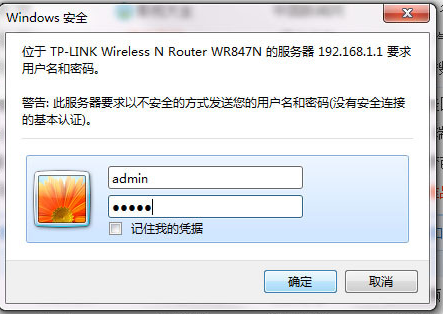
02.选择”DHCP服务器“选项,然后勾选”启用 DHCP服务器“,接着输入”地址池开始地址“和”地址池结束地址“,如图所示,然后点击“保存”,重启路由器即可生效。
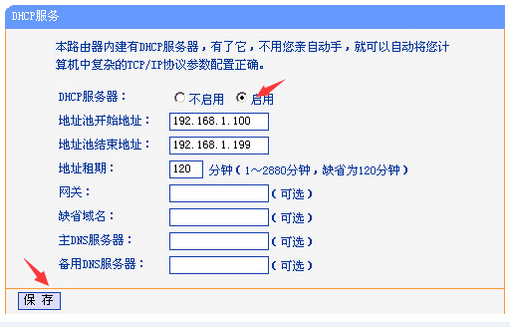
03.接下来我们对电脑端进行设置,打开”控制面板“,依次选择”网络和共享中心“→”更改适配器设置“选项。
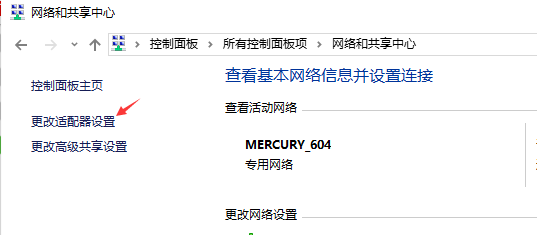
04.接着点击如图箭头所示的图标右击,选择“属性”, 在打开的窗口中,找到并双击IPV4协议。
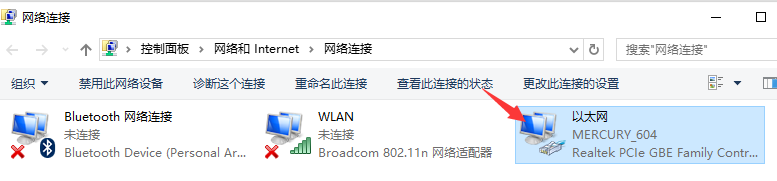
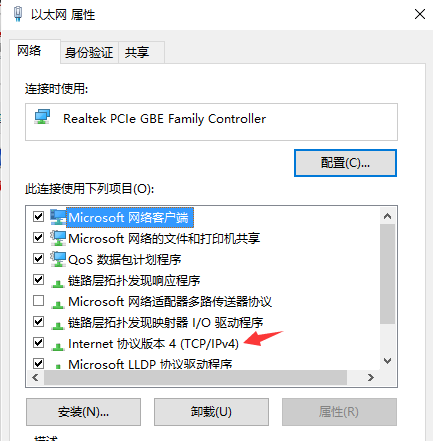
05.同时勾选“自动获取IP地址”和“自动获取DNS服务器”上即可。 至此,DHCP服务器配置完成。